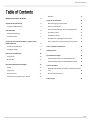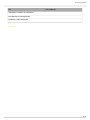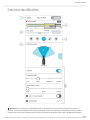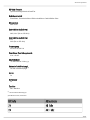MV88plus Video
Video-Kit MV88+
The ShurePlus MV88 video app user guide.
Version: 4 (2020-E)

Shure Incorporated
2/21
Table of Contents
MV88plus VideoVideo-Kit MV88+ 3
Allgemeine Beschreibung 3
Technische Eigenschaften 3
Standbymodus 3
Visuelle Einstellungen 4
Aufnahmemodus 5
Verwenden der ShurePlus MOTIV™-App mit dem
MV88+-Mikrofon 5
Ausrichten des Mikrofons 5
Ausgänge MV88+ 10
Einrichten des Mikrofons 11
Preset-Modi 13
Monitor-Mix 14
Erweiterte Mikrofoneinstellungen 14
Limiter 14
Kompressor 15
Hochpass-Filter 15
Vertauschen des linken/rechten Kanals 15
Equalizer 15
Tipps für die Aufnahme 16
Benachrichtigungen ausschalten 16
Ändern der Abtastrate 16
Die besten Einstellungen für das Videobild finden 16
Aufnahme in Mono 16
Aufnahme in Stereo 16
Aufnahme der vollständigen Performance 16
Sicher aufnehmen dank automatischem Speichern 16
Teilen von MOTIV-Aufnahmen 16
Störungssuche 17
Systemanforderungen 18
Systemanforderungen und Kompatibilität: iOS 18
Systemanforderungen und Kompatibilität: Android 18
Technische Daten 18
BittiefeAbtastrate2448 kHz2444.1 kHz1648 kHz1644.1
kHz 19
Unterstützte Audioformate 20
Zulassungen 20

Shure Incorporated
3/21
•
•
•
•
•
MV88plus Video
Video-Kit MV88+
Allgemeine Beschreibung
Die Shure MV88+-Video-Aufnahmeanwendung ermöglicht sofortige Videoaufnahmen mit kompressionsfreien Audiodateien für
Mobilgeräte. Der Klang kann mithilfe von Preset-Modi für die digitale Signalverarbeitung (DSP), verstellbarem Gain und Stere-
obreitenregelung angepasst werden.
Technische Eigenschaften
Kompatibel mit iOS-, Android-, PC- und Mac-Geräten.
Hinweis: Informationen zu empfohlenen Android-Geräten sind unter https://www.shure.com/MOTIVcompatibility erhältlich.
Plug-and-Play-Betrieb unterstützt Aufnahmen im Quer- oder Hochformat
Flexible Aufnahmesteuerung umfasst Einstellungen zur Gainregelung
Unterstützung von Mono- und Stereo-Audiogeräten
Bei Verwendung mit MOTIV-Mikrofonen stehen für eine Vielzahl von Aufnahmesituationen Preset-Modi zur Auswahl.
Tipp: Flugzeugmodus und „Nicht stören“ aktivieren, um Störungen bei der Aufnahme durch Telefonanrufe, Kurzmitteilungen oder Benachrichtigungen zu ver-
meiden.
Standbymodus
① Menü Auf das Menü tippen, um auf allgemeine App-Einstellungen zuzugreifen oder das Fenster „Über“ für Versionsinforma-
tionen, Hilfedokumente und zum Versenden von Feedback aufzurufen.
② Gerätestatus/Aufnahmedauer/Fokussperre Der Status zeigt die Modellbezeichnung des angeschlossenen MOTIV-Geräts
an. Die Aufnahmedauer wird in Stunden, Minuten und Sekunden angezeigt. Siehe den Abschnitt „Visuelle Einstellungen“ für
weitere Informationen zu Fokus und Belichtung.
®

Shure Incorporated
4/21
•
•
•
•
③ Gerätestatus Zeigt die restliche Akkulaufzeit und den verfügbaren Speicherplatz des Aufzeichnungsgeräts an.
④ Dateiinformationen Zeigen die Videoformatoptionen an
Hinweis: Die Verfügbarkeit von Optionen kann je nach den Gerätespezifikationen variieren.
Audio-Dateiformate: (iOS) WAV, AAC 96, AAC 128, AAC 256 (Android) AAC 96, AAC 128, AAC 256
Abtastrate: 44,1 kHz, 48 kHz
Videoauflösung: 720p, 1080p, 4K
Bildrate: 24 BpS, 30 BpS, 60 BpS
⑤ Kamerawechsel Mit der Frontkamera können Selbstaufnahmen aufgezeichnet werden.
⑥ Einrichten des Mikrofons Gewährt Zugriff auf erweiterte Mikrofoneinstellungen. Siehe Abschnitt „Einrichten des Mikrofons“
für weitere Informationen.
⑦ Taste Aufnahme/Stopp
⑧ Blitz Blitz benutzen, wenn bei schlechten Lichtverhältnissen aufgenommen wird.
⑨ Vorschaufenster Hier tippen, um das zuletzt aufgenommene Video zu betrachten.
⑩ Anzeige von Raster/Ebene/Aus Durchtippen, um zur Vereinfachung der Bildkomposition Rasterlinien oder eine Ebene ein-
blenden zu lassen. Alternativ kann die Funktion ausgeschaltet werden, wenn das Display frei bleiben soll.
⑪ Zoom-Grad Den Zoom-Grad ändern, um das Motiv näher heranzuholen.
⑫ Eingangspegelanzeige/Mikrofon Eingangsverstärkung (Gain) Auf die Eingangspegelanzeige tippen, um den Schiebe-
regler für die Mikrofon Eingangsverstärkung (Gain) aufzurufen. Tippen, um die Mikrofon Eingangsverstärkung (Gain) während
der Aufnahme-so einzustellen, dass sie auf den Lautstärkepegel der Klangquelle angepasst ist. Gegebenenfalls Live-Anpas-
sungen vornehmen, sodass die Pegelspitzen stets im optimalen Bereich sind (durch den schattierten Bereich der Eingangspe-
gelanzeige markiert). Zeigt die Stärke des Mono- oder Stereo-Eingangssignals an.
Hinweis: Das Display zeigt AGC, wenn die App mit dem integrierten Mikrofon verwendet wird. Die automatische Verstärkungsregelung (AGC) justiert die Pe-
gel nach, um einen gleichbleibenden Lautstärkepegel zu gewährleisten. Zur Regelung des Gains werden leisere Signale verstärkt und lautere Signale ge-
dämpft. Der Dynamikbereich wird reduziert, was jedoch zu einer gleichmäßigeren Aufnahme führt.
Visuelle Einstellungen
Die visuellen Einstellungen so einstellen, dass das Videobild bestmöglich dargestellt wird.
Zoom: Zum Vergrößern oder Verkleinern und zum Festlegen des Bildausschnitts zwei Finger zusammenführen.
Helligkeit: Nach oben und unten wischen, um die Helligkeit einzustellen.
Fokus: Antippen zum Scharfstellen oder Aufnehmen und halten, um die Helligkeit und den Fokus zu sperren. Erneut antippen,
um die Sperre aufzuheben.

Shure Incorporated
5/21
Aufnahmemodus
① Menü Das Menü auswählen, um die allgemeinen App-Einstellungen und das Fenster „Über“ für Versionsinformationen auf-
zurufen.
② Gerätestatus/Aufnahmedauer/Fokussperre Der Status zeigt die Modellbezeichnung des angeschlossenen MOTIV-Geräts
an. Die Aufnahmedauer wird in Stunden, Minuten und Sekunden angezeigt. Siehe den Abschnitt „Visuelle Einstellungen“ für
weitere Informationen zu Fokus und Belichtung.
③ Gerätestatus Zeigt die restliche Akkulaufzeit und den verfügbaren Speicherplatz des Aufzeichnungsgeräts an.
④ Taste Aufnahme/Stopp Startet und stoppt die Videoaufnahme.
Hinweis: Durch Anhalten der Aufnahme wird eine Videodatei erstellt, die im Ordner Photos auf dem mobilen Gerät gespeichert wird.
⑤ Blitz Blitz benutzen, wenn bei schlechten Lichtverhältnissen aufgenommen wird.
⑥ Raster Rasterlinien verwenden, um die Komposition des Bildes zu vereinfachen.
⑦ Tonaufzeichnung Die MOTIV-Video-App zeigt während der Aufnahme die Wellenform der Audiodateien an.
⑧ Zoom-Grad Den Zoom-Grad ändern, um das Motiv näher heranzuholen.
⑨ Eingangspegelanzeige Zeigt die Stärke des Mono- oder Stereoeingangssignals an. Antippen, um die
Mikrofon Eingangsverstärkung (Gain) während der Aufnahme zu ändern. Die lautesten Spitzen sollten den optimalen Bereich
erreichen (wird durch schattierten Bereich der Eingangspegelanzeige angezeigt).
Hinweis: Die maximale Dateigröße für eine Aufnahme ist 2 GB, was eine Aufnahmezeit von ungefähr 2 Stunden ermöglicht. Diese Einschränkung dient zur
Leistungsoptimierung der App. Bei einer durchgehenden Aufnahme von mehr als 2 Stunden wird eine zweite Datei erstellt.
Verwenden der ShurePlus MOTIV -App mit dem MV88+-
Mikrofon
Die MOTIV-App regelt die Mikrofoneinstellungen zur Optimierung der Klangqualität bei unterschiedlichen Anwendungen. Zur
Schnelleinrichtung speichert das Gerät bei jeder Aufnahme die zuletzt vorgenommenen Einstellungen intern.
Ausrichten des Mikrofons
Die folgenden Empfehlungen gelten für typische Anwendungen. Dabei ist zu beachten, dass es viele effektive Möglichkeiten
zum Aufnehmen einer Schallquelle gibt. Es sollte mit dem Hoch- oder Querformat, der Mikrofonpositionierung und den Einstel-
lungen experimentiert werden, um die individuell beste Klangqualität zu erzielen.
™

Shure Incorporated
6/21
Portrait (senkrecht)
Das Aufzeichnungsgerät so positionieren, dass die Aufzeichnung überwacht werden kann. Die Vorderseite des Mikrofons auf
die Schallquelle ausrichten, wobei die Seiten (L/R) in horizontaler Ebene ausgerichtet sein müssen.
Querformat-Videoaufnahme
Die Vorderseite des Mikrofons auf die Schallquelle ausrichten. Dabei beachten, dass die Seiten (links/rechts) des Mikrofonge-
häuses entsprechend ausgerichtet sind.

Shure Incorporated
7/21
•
Hochformat-Videoaufnahme
Das Mikrofon auf sich selbst ausrichten und Left - Right Swap wählen.
Tipp: Wenn Sie mit der Aufnahme im Hochformat beginnen, bleibt das Video im Hochformat, auch wenn die Ausrichtung des Geräts auf Querformat geändert
wird.
Video-Interview
Um Audiosignale nur vom Sprecher vor der Kamera aufzunehmen, die CARDIOID-Richtcharakteristik auswählen und das
Mikrofon auf die befragte Person ausrichten.

Shure Incorporated
8/21
• Zur Aufnahme der beiden Stimmen sowohl des Sprechers vor wie auch hinter der Kamera, die MONO
BIDIRECTIONAL-Richtcharakteristik in der App auswählen. Das Mikrofon so ausrichten, dass die linke und rechte Seite
zu jeweils einer Person weisen.
Selbstaufnahme (Video-Streaming)
Das Gerät auf eine flache Oberfläche legen und das Mikrofon so ausrichten, dass die Vorderseite auf den Mund gerichtet ist.
Die Voreinstellung MONO CARDIOID in der MOTIV-App auswählen, um die Umgebungsgeräusche zu reduzieren.

Shure Incorporated
9/21
Aufnahme per Handgerät
Die Arme lassen sich zusammenklappen, um ein tragbares Handstativ zu erhalten.

Shure Incorporated
10/21
•
•
Ausgänge MV88+
3,5-mm-Monitorausgang zum Anschluss an Kopfhörer und Ohrhörer
Audio über den Micro-B-USB-Anschluss an das Aufzeichnungsgerät senden
LEDs MV88+
iOS Android/Mac/PC
Grün: Mikrofon aktiv, Audiofluss Grün: Eingeschaltet
Gelb: Fehler

Shure Incorporated
11/21
iOS Android/Mac/PC
Gelb blinken: Firmware wird aktualisiert
Rot: Mikrofon ist stummgeschaltet
Rot blinken: Audio übersteuert

Shure Incorporated
12/21
Einrichten des Mikrofons
① Spaltentitel Auf Close tippen, um zum Aufnahmefenster zurückzukehren. Durch Umschalten zwischen den Optionen Lo-
cked und Unlocked kann verhindert werden, dass versehentliche Stöße oder Berührungen die Einstellungen für die Schallquel-
le ändern und es lassen sich so Mikrofon-Gain, Presets und erweiterte Einstellungen sperren. Wenn die Mikrofoneinstellungen

Shure Incorporated
13/21
•
•
•
auf Locked geschaltet sind, ist das Einstellungsfenster ausgegraut. Die Linie über der Eingangspegelanzeige zeigt das aktive
Mikrofon an sowie welche Effekte derzeit verwendet werden und den Status der Aufnahme.
② Eingangspegelanzeige Zeigt die Stärke des Eingangssignals an und ob es sich um ein Mono- oder Stereosignal handelt.
Die lautesten Spitzen sollten den optimalen Bereich erreichen (wird durch schattierten Bereich der Eingangspegelanzeige an-
gezeigt).
③ Mikrofon Eingangsverstärkung (Gain)/Monitormischung Durch Ändern des Schiebereglers für die Mikrofon Eingangs-
verstärkung wird der Lautstärkepegel an die Klangquelle angepasst. Die Pegel befinden sich im optimalen Bereich, wenn sich
die Pegelspitzen im schattierten Bereich der Eingangspegelanzeige befinden. Durch Tippen auf die ovalen Schaltflächen wer-
den die Einstellungen für die Monitormischung aufgerufen. Im Abschnitt „Monitormischung“ finden sich weitere Informationen
zu Änderungen der Einstellungen für das Monitoring.
④ Preset-Modi Einen passenden Modus auswählen, um Stereobreite, Entzerrung und Kompression für bestimmte Anwen-
dungszwecke einzustellen. Weitere Informationen finden sich im Abschnitt „Preset-Modi“.
⑤ Richtcharakteristik-Auswahl Wischen, um zwischen den Abnahmecharakteristiken Stereo, Mono Cardioid, Mono Bidirec-
tional oder Raw Mid-Side zu wählen. Anschließend die Abnahmebereichsbreite des Stereomikrofons einstellen.
Tipp: Bei der Einstellung der Stereobreite die Platzierung des Mikrofons und die Größe der Klangquelle berücksichtigen. Die Aufnahme eines großen Orches-
ters oder Ensembles profitiert bspw. von einem breiten Stereoklangbild, um eine bessere Trennung der Instrumente zu erzielen. Andere Verwendungszwecke
wie Sprache profitieren von einer schmalen Breite für eine bessere Klarheit und Unterdrückung von Umgebungsgeräuschen.
⑥ Erweiterte Funktionen Feinabstimmung der Tonaufzeichnung mit Limiter- und Kompressorsteuerung, Hochpass-Filter,
Links-Rechts-Tausch und Entzerrungseinstellungen. Die Einstellungen werden im Mikrofon beibehalten. Siehe „Windgeräusch-
reduzierung“ und „Vertauschen des linken/rechten Kanals“ für weitere Einzelheiten zu diesen Themen.
Limiter: Den Limiter nutzen, um Lautstärkespitzen durch Einstellen eines Eingangsschwellwerts zu kontrollieren.
Kompressor: Den Kompressor nutzen, wenn die Klangquelle sehr dynamisch ist. Der Kompressor verengt den Dynamik-
bereich: Leise Signale werden verstärkt und laute Signale werden abgesenkt. Optionen für leichte und starke Kompressi-
on sind verfügbar.
Equalizer: Den Equalizer nutzen, um Frequenzbänder zu verstärken oder abzusenken, und um die Klangreinheit zu ver-
bessern. Das EQ-Symbol auf dem Bildschirm „Einrichten des Mikrofons“ zeigt die vom Anwender eingestellte Entzerrung
an.
Preset-Modi
Fünf auswählbare Modi optimieren die Einstellungen für Gain, Stereobreite, Entzerrung und Kompression. Den Mikrofonpegel
einstellen und durch die verschiedenen Modi navigieren, um die besten Klangergebnisse zu finden. Preset-Modi können die
Stärke des Eingangssignals beeinflussen, deshalb bei Bedarf den Mikrofonpegel nach Änderung der Voreinstellungen anpas-
sen.
Mo-
dus
Verwendungszweck Merkmale
Spra-
che
Sprache
Eine schmale Stereobreite zur Unterdrückung von Hintergrundgeräuschen, eine Entzer-
rung für eine hohe Sprachverständlichkeit und eine leichte Kompression.
Ge-
sang
Solo- oder Gruppen-
Gesangspräsentatio-
nen
Dieser Modus bietet eine mittlere Stereobreite und eine Entzerrung, um einen klaren und
natürlichen Klang zu erzielen.
Line-
ar
beliebig
Ein unbearbeitetes Signal (keine Entzerrungs- oder Kompressionseinstellungen ange-
wandt). Bietet Flexibilität bei der Bearbeitung des Audiosignals nach der Aufnahme.

Shure Incorporated
14/21
•
•
Mo-
dus
Verwendungszweck Merkmale
Akus-
tik
akustische Instrumen-
te und leise Musik
Dieser Modus bietet eine mittlere Stereobreite und leichte Kompression zum Glätten von
Lautstärkespitzen und Hervorheben leiserer Passagen. Die Equalizer-Einstellungen he-
ben Details hervor und bieten einen insgesamt natürlichen Klang.
Laut
Live-Auftritt und laute-
re Schallquellen
Weite Stereobreite zur besseren Trennung der Schallquellen. Entzerrungseinstellungen
sorgen für eine klare und detaillierte Aufnahme.
Monitor-Mix
Auf die Taste Monitor Mix tippen, um die Monitoring-Steuerung anzuzeigen.
Mit dem Schieberegler für Monitormischung festlegen, wie viel aus jedem Eingang zu hören ist. Das Monitoring in der Mitte be-
ginnen und einstellen, um beste Ergebnisse zu erzielen.
Den Schieberegler in Richtung des Mikrofonsymbols (MIC) bewegen, um das aktuell aufgenommene Audio besser zu hö-
ren.
Den Schieberegler in Richtung des Gerätesymbols (PLAYBACK) bewegen, um das zuvor aufgenommene Audio besser
zu hören.
Erweiterte Mikrofoneinstellungen
Nach Auswahl des Preset-Modus können Sie die Feinabstimmung der Klangquellen mit Limiter-, Kompressor und Equalizer-
Einstellungen vornehmen. Diese Einstellungen müssen im Mikrofon beibehalten werden, wenn andere Anwendungen für Au-
dio- und Videoaufnahme genutzt werden.
Limiter
Den Limiter ein- oder ausschalten, um Verzerrungen durch Pegelspitzen in Ihrer Aufnahme zu vermeiden.

Shure Incorporated
15/21
Kompressor
Keine Kompression oder eine leichte oder starke Kompression auswählen, um die Lautstärke zu regeln, wenn Ihre Klangquelle
dynamisch ist. Leise Signale werden verstärkt und laute Signale werden abgesenkt.
Hochpass-Filter
Für den natürlichsten Klang keinen HPF wählen. Alternativ 75 Hz oder 150 Hz wählen, um Windgeräusche, Raumgeräusche
oder Nahbesprechungseffekte zu reduzieren.
75-Hz-Niederfrequenz-Cutoff Liefert eine Absenkung von 6 dB/Oktave bei 75 Hz. Trägt zur Unterbindung von Trittschall und
niederfrequenten Raumgeräuschen von Heizungs- und Klimaanlagen bei. Diese Einstellung kann auch zur Kompensation des
Nahbesprechungseffekts oder zur Verringerung niedriger Frequenzen, die ein Instrument dumpf oder unsauber klingen lassen,
verwendet werden.
150-Hz-Bassabsenkungs-Rolloff Liefert einen Rolloff-Filter von 6 dB/Oktave bei 150 Hz. Dient zur Kompensation des Nahbe-
sprechungseffekts oder zur Verringerung niedriger Frequenzen, die ein Instrument dumpf oder unsauber klingen lassen kön-
nen.
Vertauschen des linken/rechten Kanals
Für Stereoaufnahmen Left - Right Swap verwenden, um den linken und rechten Audiokanal zu vertauschen, damit das Stereo-
bild an das Video angepasst wird; wenn beispielsweise Video für Selbstaufnahmen verwendet wird.
Tipp: Die L- und R-Markierungen am Mikrofongehäuse verwenden. So kann vor Beginn der Aufnahme Left - Right Swap eingestellt werden.
Equalizer
Die voreingestellten Modi ändern, um die DSP-Änderungen zu hören, und den Equalizer verwenden, um Frequenzbänder zu
verstärken oder abzusenken, und um die Klangreinheit zu verbessern.
Hinweis: Die Entzerrung in den Voreinstellungen wird nicht angezeigt. Das Symbol EQ auf der Statusleiste der erweiterten Einstellungen zeigt jedoch die vom
Anwender gewählte Entzerrung an.
Entzerrungsänderungen werden auf dem Equalizer-Bild angezeigt.

Shure Incorporated
16/21
EQ verbleibt bei Änderungen der Preset-Modi.
Tipps für die Aufnahme
Benachrichtigungen ausschalten
Beim Öffnen der MOTIV-App erscheint eine Meldung, die den Anwender auffordert, den Flugmodus und „Nicht stören“ zu akti-
vieren. Dies ist wichtig, um Störungen der Aufnahme durch Telefonanrufe, Nachrichten und verschiedene Benachrichtigungen,
die Störgeräusche erzeugen können, zu verhindern.
Hinweis: Den Flugmodus aktivieren und anschließend das WiFi wieder einschalten, um der Audiodatei Standortinformationen hinzuzufügen.
Ändern der Abtastrate
Wird eine geringe Dateigröße bevorzugt, sollte eine niedrigere Abtastrate ausgewählt werden, z. B. für Sprachaufnahmen oder
Podcasts, die zum Download bereitgestellt werden sollen. Für Musik und dynamische Aufnahmen eine höhere Abtastrate aus-
wählen.
Die besten Einstellungen für das Videobild finden
Zum Vergrößern oder Verkleinern und zum Erstellen eines Rahmens zwei Finger zusammenführen. Für die Einstellung der
Helligkeit nach oben und unten wischen. Antippen zum Scharfstellen oder Aufnehmen und halten, um die Helligkeit und den
Fokus zu sperren. Erneut antippen, um die Sperre aufzuheben.
Aufnahme in Mono
Nutzen Sie eine Mono-Aufnahme, um die verfügbare Aufnahmezeit zu erhöhen oder wenn eine einzelne Quelle wie Gesang
aufgenommen wird, die von weniger Umgebungsgeräuschen profitiert. Die Richtcharakteristik Mono Cardioid oder Mono Bidi-
rectional auswählen, um in einem einzelnen Kanal aufzunehmen. Die Eingangspegelanzeige stellt die Mono-Aufnahme durch
die obere Hälfte der Wellenform dar. MOTIV unterstützt Mikrofone von Drittanbietern mit Mono-Aufnahme.
Aufnahme in Stereo
Das Gehäuse des MV88+ im Mikrofonclip drehen, um Portrait- oder Querformat-Aufnahmen anzufertigen. Links und Rechts
sind gekennzeichnet, um die Stereo-Ausrichtung des Mikrofons anzuzeigen. Das Stereobild ist korrekt, wenn das Shure-Logo
nach oben zeigt.
Aufnahme der vollständigen Performance
Damit die gesamte Klangquelle erfasst wird, sollte die Aufnahme gestartet werden, bevor die Vorstellung beginnt. Die Aufnah-
me kann nachträglich bearbeitet werden, um den stillen Teil herauszuschneiden.
Hinweis: Wenn das Mikrofon während der Aufnahme versehentlich getrennt wird, stoppt die MOTIV-App die Aufnahme automatisch. Es werden das Dialog-
fenster „Datei speichern“ und eine Aufforderung angezeigt, die Audiodateien zu benennen und zu speichern.
Sicher aufnehmen dank automatischem Speichern
Wenn das Mikrofon während der Aufnahme versehentlich getrennt wird, stoppt die MOTIV-App die Aufnahme automatisch. Es
werden das Dialogfenster „Datei speichern“ und eine Aufforderung angezeigt, die Audiodateien zu benennen und zu speichern.

Shure Incorporated
17/21
•
•
Teilen von MOTIV-Aufnahmen
Durch das Stoppen der Aufnahme wird eine Videodatei erstellt, die in der Photos-App auf dem mobilen Gerät gespeichert wird.
Mit der MOTIV-Videoaufnahme-App erstellte Aufnahmen können über Photos geteilt werden.
Auf einem iOS-Gerät befindet sich die Videodatei in Photos > MOTIV oder in Photos > Media Types > Videos
Auf einem Android-Gerät befindet sich die Videodatei im Hauptarchiv von Photos oder in Photos > Albums > Camera
Störungssuche
Problem Abhilfe
Mikrofon ist eingesteckt, aber
die Pegelanzeige zeigt kein
Signal an.
Die Privatsphäre-Einstellungen für das Aufzeichnungsgerät unter SETTINGS > PRIVACY
> MICROPHONE bearbeiten, damit die App die Berechtigung zur Verwendung des Mikro-
fons erhält.
Mikrofon ist eingesteckt, wird
aber nicht erkannt.
Die Kabelanschlüsse aus- und wieder einstecken, sodass die App das Mikrofon erkennt.
Die Verbindung ist als sicher zu erachten, wenn der Name des Mikrofons in der Status-
leiste zu sehen ist.
Es ist kein Audio zu hören,
obwohl die LEDs und die
Lautstärkepegelanzeige so
reagieren, als ob Audiosigna-
le vorhanden sind.
Monitor Mix prüfen, um sicherzustellen, dass Audiosignale übertragen werden und die
Wiedergabe überwacht werden kann. Den Schieberegeler für Monitor Mix in die Mitte
schieben, um Audiosignale zu hören, die derzeit aufgenommen werden und die zuvor
aufgenommen wurden.
Audio klingt schlecht oder
weit entfernt.
Um sicherzustellen, dass Audiosignale vom MOTIV-Mikrofon und nicht von einem inte-
grierten Mikrofon empfangen werden, das Mikrofon aus- und wieder einstecken. Die Ver-
bindung ist als sicher zu erachten, wenn der Name des Mikrofons in der Statusleiste zu
sehen ist.
Audiosignal ist verzerrt.
Die Mikrofonverstärkung (Gain) verwenden, um sicherzustellen, dass die Pegelspitzen
sich im optimalen Bereich (grau schraffiert) befinden. Wenn der Pegel die rote Spitzen-
wertanzeige der Eingangspegelanzeige erreicht, die Eingangsverstärkung (Gain) verrin-
gern.
Die linken/rechten Stereoka-
näle stimmen nicht mit dem
Video überein.
Je nach Ausrichtung des Aufzeichnungsgeräts kann es notwendig sein, die Vertauschung
des linken und rechten Kanals in den MOTIV-Einstellungen zu aktivieren. Wenn die Au-
diodateien bereits aufgenommen wurden, können der linke und rechte Kanal in den meis-
ten Audiobearbeitungsprogrammen getauscht werden.
Audio ist nicht mit Video syn-
chron
Zu einer niedrigeren Bildrate oder Auflösungsgröße wechseln. Möglicherweise kann eine
bessere Leistung mit einer weniger systemintensiven Bildrate erreicht werden.

Shure Incorporated
18/21
•
•
•
•
•
•
Problem Abhilfe
Datei konnte nicht geteilt wer-
den.
Wenn eine Datei zu groß zum Teilen ist, stehen eine Reihe von Optionen zur Verringe-
rung der Dateigröße zur Verfügung.
Die Datei in ein komprimiertes Dateiformat konvertieren.
Das mobile Gerät an den Computer anschließen und eine Datenübertragung, wie z.B.
iTunes, verwenden, um die Datei auf den Desktop zu übertragen.
Die Spur in zwei Hälften teilen, beide Dateien exportieren und mittels Audiobearbeitungs-
programm wieder zusammenführen.
Allgemeine Störungssuche.
Sicherstellen, dass die App auf die neuste Version aktualisiert ist.
Sicherstellen, dass das Betriebssystem des Telefons auf die neuste Version aktualisiert
ist.
Überprüfen, ob das Mikrofon mit einem anderen Anschlusskabel oder einem anderen Ge-
rät funktioniert.
Die App schließen und neu starten.
Das Herunterfahren und der Neustart des Geräts löscht den Cache und kann gegebenen-
falls bei der Softwareleistung helfen.
Hinweis: Es kann sinnvoll sein, die App zurückzusetzen, um die Funktionalität wiederherzustellen. Eine Rücksetzung erzwin-
gen, indem das Mikrofon aus- und wieder eingesteckt wird.
Systemanforderungen
Systemanforderungen und Kompatibilität: iOS
iOS: iOS 12 und neuere Versionen
iPhone: iPhone 6 und neuere Versionen
iPod Touch: 6. Generation
Systemanforderungen und Kompatibilität: Android
Funktioniert mit allen Android-Geräten mit den folgenden Eigenschaften:
Android Oreo 8.0 und neuere Versionen
USB-Host-Power-Anforderung von ≥100 mA
Unterstützung für USB-Audio-Klasse 1.1 und neuere Versionen
Android ist eine Marke von Google Inc.
Technische Daten
MFi-zertifiziert
Ja

Shure Incorporated
19/21
DSP-Modi (Presets)
Sprache/Gesang/Akustisch/Laut/Flat
Richtcharakteristik
Einstellbare Stereobreite/Mono Bidirectional/Mono Cardioid/Mitte-Seite
Stereoprinzip
Mitte-Seite
Unterstütztes Audioformat
iOS
WAV, AAC (Bis zu 256 kHz)
Unterstütztes Audioformat
Android
AAC (Bis zu 256 kHz)
Frequenzgang
20 Hz bis 20,000 Hz
Einstellbarer Verstärkungsbereich
0 bis +36 dB
Empfindlichkeit
-37 dBFS/Pa bei 1 kHz
Maximaler Schalldruckpegel
120 dB Schalldruckpegel
Limiter
Ja
Kompressor
Ja
Equalizer
Mit 5 Bändern
1 Pa=94 dB Schalldruckpegel
Bei Mindest-Gain, Flat-Modus
Bittiefe Abtastrate
24 48 kHz
24 44.1 kHz
[1] [2]
[2]
[1]
[2]

Shure Incorporated
20/21
Bittiefe Abtastrate
16 48 kHz
16 44.1 kHz
Unterstützte Audioformate
Android
PCM/WAV Bis zu 352 kHz
AAC 256,128,96
iOS
PCM/WAV Bis zu 352 kHz
MP4 Audio Audiodateierweiterungen: .mp4, .m4a, .m4p, .m4b
AAC 256,128,96
Zulassungen
Konformitätskennzeichnung Industry Canada ICES-003: CAN ICES-3 (B)/NMB-3(B)
Hinweis: Die Prüfung beruht auf der Verwendung der mitgelieferten und empfohlenen Kabeltypen. Bei Verwendung von nicht abgeschirmten Kabeltypen kann
die elektromagnetische Verträglichkeit beeinträchtigt werden.
Dieses Produkt entspricht den Grundanforderungen aller relevanten Richtlinien der Europäischen Union und ist zur CE-Kenn-
zeichnung berechtigt.
Die CE-Konformitätserklärung ist erhältlich bei: www.shure.com/europe/compliance
Bevollmächtigter Vertreter in Europa:
Shure Europe GmbH
Zentrale für Europa, Nahost und Afrika
Abteilung: EMEA-Zulassung
Jakob-Dieffenbacher-Str. 12
75031 Eppingen, Deutschland
Telefon: +49 7262 9249-0
Telefax: +49 7262 9249-114
E-Mail: [email protected]
Hergestellt für iPhone Xs Max, iPhone Xs, iPhone XR, iPhone X, iPhone 8 Plus, iPhone 8, iPhone 7 Plus, iPhone 7, iPhone
SE, iPhone 6s Plus, iPhone 6s, iPhone 6 Plus, iPhone 6, iPhone 5s, iPhone 5c, iPhone 5, iPad Pro (10,5 Zoll), iPad Pro (12,9
Zoll) 2. Generation, iPad Pro (12,9 Zoll) 1. Generation, iPad Pro (9,7 Zoll), iPad mini 4, iPad mini 3, iPad mini 2, iPad Air 2,
iPad Air, iPad (6. Generation), iPad (5. Generation), iPad (4. Generation), iPod touch.
Seite wird geladen ...
-
 1
1
-
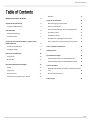 2
2
-
 3
3
-
 4
4
-
 5
5
-
 6
6
-
 7
7
-
 8
8
-
 9
9
-
 10
10
-
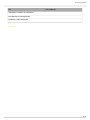 11
11
-
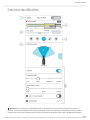 12
12
-
 13
13
-
 14
14
-
 15
15
-
 16
16
-
 17
17
-
 18
18
-
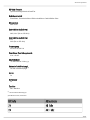 19
19
-
 20
20
-
 21
21
Verwandte Artikel
-
Shure MV88PLUS Benutzerhandbuch
-
Shure MOTIV-Video_iOS Benutzerhandbuch
-
Shure MV88 Benutzerhandbuch
-
Shure RMCE-USB Benutzerhandbuch
-
Shure MV7 Benutzerhandbuch
-
Shure RMCE-UNI Benutzerhandbuch
-
Shure MV51 Benutzerhandbuch
-
Shure MVi Benutzerhandbuch
-
Shure SHA900 Schnellstartanleitung
-
Shure SBH2350 Benutzerhandbuch